Как сделать иерархию в проджекте
Обновлено: 06.07.2024
Я хочу поделиться своим опытом использования MS Project для управления проектами по разработке программного обеспечения. Я уже лет 10 занимаюсь управлением проектами,
и в результате у меня родилась некоторая методология использования MS Project, которая позволяет получить от него немалую пользу и при этом меньше зависеть от его недостатков.
Небольшое введение
Вся методология — это просто набор простых методов и рекомендаций по использованию MS Project для решения прикладных задач руководителя проекта. Сразу оговорюсь, что методология не претендует на универсальность, и применима только при некоторых ограничениях, которые я буду упоминать по ходу повествования.
Для начала, давайте вспомним, что обычно требуется от руководителя проекта. Для опытных руководителей это очевидно, а начинающим (или только собирающимся стать руководителями) будет полезно лишний раз вспомнить. Итак, проект по разработке программного обеспечения — это создание некоторое уникального продукта. На разных этапах жизненного цикла проекта от РП требуется решать различные задачи.
Перед началом проекта
- сколько проект займет времени
- сколько проект будет стоить
Примечание. Мне никогда не приходилось иметь дела с явными денежными оценками проекта, и, как я сейчас понимаю, это серьезное упущение. Все проекты, которыми я руководил, исполнялись сотрудниками компании. Команда проекта формировалась на всё время проекта, некоторые специалисты привлекались на определенное время. Фактически, от меня требуется оценка количества требуемых исполнителей, а также сроки их привлечения. Как мне кажется, это достаточно типичная ситуация для компаний, занимающихся разработкой ПО. В итоге все сводится к оценке трудозатрат, которая, с использованием эмпирических формул, превращается в оценку стоимости проекта. Как видим, присутствует прямая зависимость стоимости проекта от его сроков.
В процессе выполнения проекта
В условиях упомянутых ограничений, основной задачей руководителя проекта является обеспечить выполнение проекта в заявленный срок, а это непосредственно
влияет на его стоимость. Непредвиденные обстоятельства, которые обязательно сопутствуют любому проекту, могут привести к срыву сроков. Строго говоря, сроки проекта могут неожиданно и сократиться, но, честно говоря, я такого никогда не видел. От руководителя требуется своевременно реагировать на такие события, чтобы уменьшить негативные последствия. Единственный известный мне способ решения этой задачи — это аккуратное планирование, регулярное отслеживание надвигающихся проблем и корректирование планов.
При завершении проекта
При завершении проекта руководитель обычно оглядывается назад и подводит итоги проекта. Чаще всего требуется оценить насколько проект выбился из плановых графиков и почему это произошло.
Что умеет MS Project
Несмотря на внешнюю сложность, MS Project очень прост в идейном плане. Он оперирует тремя сущностями — задачи, ресурсы, календарь и связи между ними. По сути — это база данных, пользовательский интерфейс для создания и редактирования сущностей и минимальная, довольно простая автоматизация (то, что Project делает сам, в ответ на введенные данные).
Разберем вкратце свойства сущностей.
Задача имеет длительность, объем, назначенный ресурс и еще чертову уйму различных свойств. Если встроенных свойств не хватает, можно добавить свои — этим мы потом воспользуемся. Задачи могут быть связаны между собой различными отношениями (предшественники, последователи и т.п.).
Ресурс имеет много описательных свойств, но самое главное — для него можно
задать доступность во времени, для этого используется календарь. Ресурс может быть
назначен на задачу.
На основе этих данных Project умеет делать различные представления с использованием
фильтров, группировок, сортировок и т.п. Кроме этого он умеет по некоторому алгоритму
вычислять сроки начала и окончания задач с учетом доступности назначенных ресурсов
и связей между задачами. Вот, собственно, и почти все что он умеет.
Давайте посмотрим, какую пользу можно из этого извлечь
Как это использовать
Примечание Чтобы было понятнее, я уточню некоторые общие свойства проектов,
с которыми я работал. Итак, речь идет о проектах по разработке программного обеспечения,
которые состоят из нескольких этапов. В конце каждого этапа мы должны получить некоторый
осязаемый результат, который будет предъявлен заказчику, поэтому для нас важно оценить
срок не только проекта в целом, но и каждого этапа. Повторяю, единственный вид ресурсов
который требуется — это люди, причем мы не нанимаем специалистов со стороны, а используем
возможности уже работающих сотрудников.
Подготовка плана
- Сколько времени займет этот проект?
- Сколько (и каких) специалистов для этого потребуется?
- Какие примерно трудозатраты ожидаются по этому проекту?
- Готовим список задач
- Выставляем зависимости между задачами
(результат какой задачи необходим для перехода к следующей?). - Назначаем исполнителей задач
- Выравниваем загрузку ресурсов
- Балансируем то, что получилось
Общие рекомендации
Балансировка проекта
Самым главным в методике является именно балансировка. Цель этого процесса — подготовить план, в котором работы достаточно равномерно разделены между исполнителями на всем протяжении.
После первичной подготовки плана обычно получается полное безобразие, а не проект. Поэтому начинаем приводить его в порядок. Приведение в порядок заключается в ручной балансировке назначений исполнителей и разделений на этапы. Для этого используем группировку задач по исполнителям, чтобы увидеть как разложились задачи. Для удобства просмотра рекомендую сортировать задачи по дате начала.
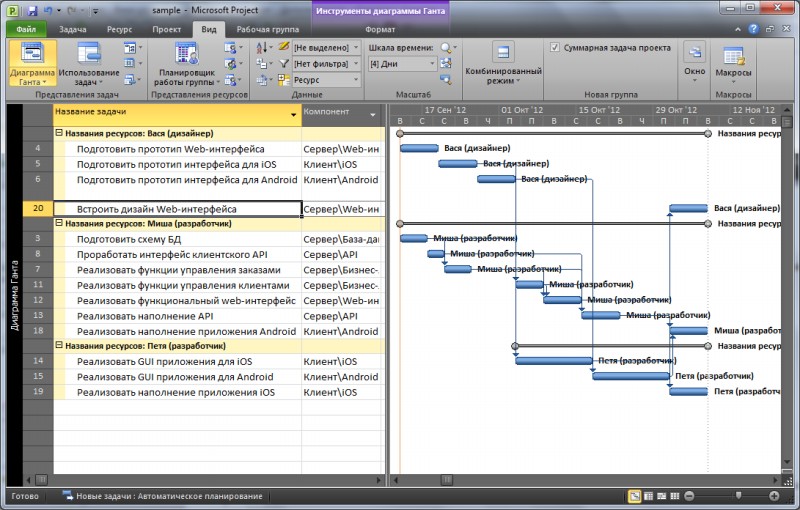
Группировка задач по исполнителям
Примечание. Теоретически, для оценки загрузки полагается использовать графики
загрузки пользователей. Эти графики хороши (наверное) для начальства, когда они
оценивают готовый проект. Но они непригодны на этапе создания плана, так как показывают
что все плохо, но совершенно не дают информации почему это так и что можно сделать.
-
Сменить исполнителя задачи.
Теперь еще раз внимательно смотрим на проект, убеждаемся, что связи между задачами расставлены правильно, что ничего не забыто, а назначения исполнителей соответствуют их специальностям и квалификации.
Учет рисков
В результате всех перечисленных манипуляций у нас получается план выполнения проекта, с которым можно работать.
- Назвать сроки выполнения проекта и его этапов. Аргументированно и с высокой степенью
достоверности. - Оценить примерные трудозатраты по проекту
Работа с планом
- Выдавать задания исполнителями
- Отмечать выполненные задания в плане
- Корректировать план в случае значительных отклонений
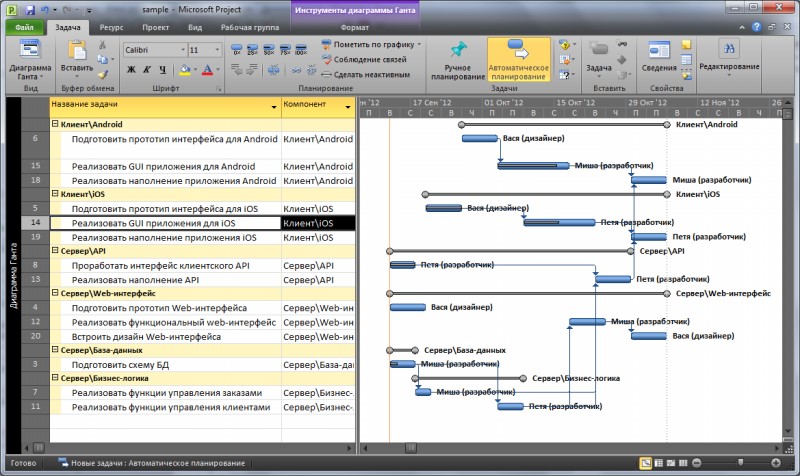
Отслеживание выполнения с группировкой по компонентам
Примечание. Обычно я не двигаю задачи по календарю, а только отмечаю насколько они выполнены. Отклонение от плана я отслеживаю по отклонению суммарной задачи проекта от текущего момента.

Диаграмма Ганта с отслеживанием
Управление структурой задач с помощью пользовательских полей
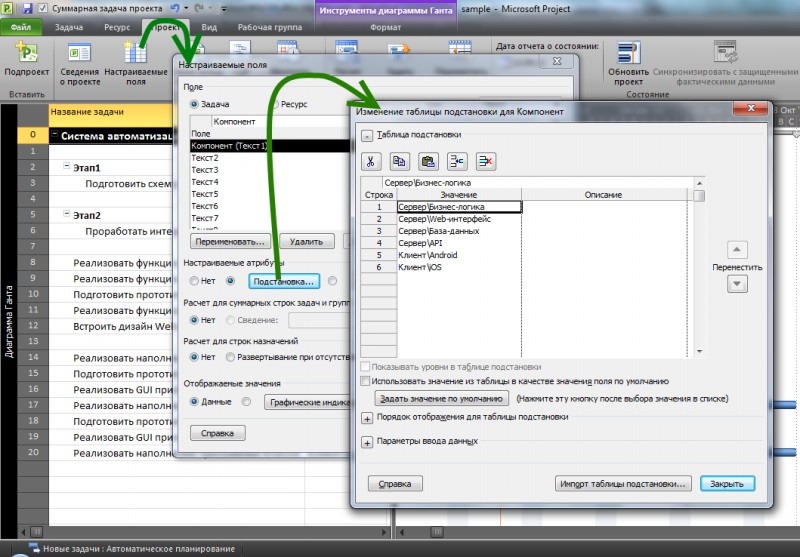
Создание пользовательского поля
После этого мы получаем возможность указать для каждой задачи компонент, к которому она относится, и, используя группировку задач по компонентам, отслеживать как идут дела.
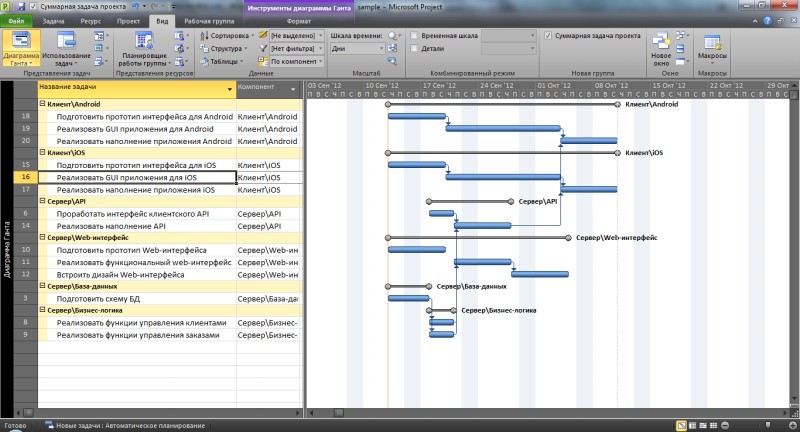
Группировка задач по компонентам
Пользовательские поля позволяют разделять задачи по нескольким категориям, например, я разделял задачи по типу работ: Разработка, Тестирование, Документирование.
Упомяну для любопытных, что в MS Project также можно задать правила рисования диаграмм на основе свойств задач. При желании, можно сделать так, что задачи по разным компонентам будут иметь разные цвета, причем цвет будет определяться только свойством задачи, его не нужно задавать вручную для каждой задачи. Такие настройки не требуют написания сриптов, а делаются штатными средствами настройки диаграмм.
Использование пользовательских полей, а также встроенные в MS Project функции фильтрации, сортировки и группировки задач позволяют получить самые разные представления, которые позволяют получить ответы на многие вопросы, которые возникают у руководителя проекта.
Завершение проекта
В конце проекта мы получаем план, в котором все задачи выполнены. Обычно я стараюсь сохранять также и исходный план, хотя бы в качестве базового. Честно говоря, на этом этапе от MS Project мало проку, так как интересуют не плановые значения, а фактические. Какие-то решения этой проблемы предлагает MS Project Server, там есть возможность учитывать фактические трудозатраты, но это уже за пределами данной статьи.
Заключение
Я попытался обобщить свой опыт использования MS Project для практического решения задач, которые возникали передо мной, когда я руководил проектами по разработке ПО. Описанная методика не претендует не универсальность, но она, как мне кажется, достаточно проста и логична, при этом позволяет решать практические задачи руководителя проекта.
Использование этого подхода позволило мне успешно и в срок завершить не один проект.
Правда, случались и сбои. Это происходило, как правило, тогда, когда плохо была проведена подготовительная часть проекта, а именно — постановка задачи. Т.е. в результате проекта получалось не совсем то, что требовалось, а понимание этого приходило слишком поздно.

Профессиональный планировщик от Microsoft Project предлагает возможности и инструменты для создания детальной диаграммы Ганта и поэтапного описания реализации проекта. В программе есть несколько ключевых переменных, которыми нужно оперировать при разработке плана проекта.
Одни из таких компонентов — ресурсы в MS Project. Именно этот параметр помогает назначать исполнителей, определять скорость реализации проекта и возможные затраты.
О том, как добавить ресурсы в MS Project и как работать с ними, вы узнаете из данной статьи.
Что такое ресурсы в MS Project
Ресурсы в MS Project ― это составная часть плана проекта, которая отражает все необходимое для его завершения (оборудование, материалы, трудовые резервы и прочее).
К формированию списка этих переменных приступают сразу после разработки кластеров задач и их календарного планирования.
Ресурсы в MS Project позволяют определить значимые характеристики проекта.
- Длительность выполнения каждой задачи с учетом ограниченности имеющихся резервов.
- Актуальную потребность в дополнительных затратах и привлечении отдельных специалистов.
- Точный график реализации проекта с учетом имеющихся ограничений.
- Список конкретных исполнителей для задач и ответственных за реализацию проекта.
Ресурсы входят в план вне зависимости от того, назначены ли они конкретным этапам. При этом некоторые из задач могут требовать задействования сразу нескольких специалистов или материальных резервов. В этом случае для большего удобства планирования создается группа ресурсов в MS Project. Объединение в кластеры упрощает отчетность и контроль выполнения задач и реализации всего проекта.
Виды ресурсов в MS Project
Несмотря на то что в планировщике от Microsoft под ресурсами может пониматься все что угодно (машины, механизмы, рядовые сотрудники и так далее), для удобства принято использовать следующую классификацию:
Данные этой категории применяются для описания задействованного оборудования или кадров. В MS Project трудовые ресурсы могут использоваться на разных проектах, так как являются ограниченными и возобновляемыми.
Этот тип данных применяется для описания необходимых материальных ценностей. На практике в MS Project материальные ресурсы используются редко, так как их планированием и закупкой занимаются отдельные специалисты. Однако дефицитные позиции могут представлять конкретный интерес, а потому закладываются в план.
Этим параметром описываются подрядные организации, участвующие в реализации проекта, а также другие расходы: аренда помещений, оплата услуг связи и прочее.
Кроме этого, в последних версиях MS Project типы ресурсов могут делиться на корпоративные, некорпоративные и универсальные. Эта классификация доступна в Microsoft Project 2019.
- К корпоративным ресурсам относятся те, что едины для всей организации и могут задействоваться на других проектах. Как правило, управляются администратором.
- Некорпоративныересурсы в MS Project включают локальные резервы, которые используются только в конкретном плане.
- Универсальная группа применяется для описания сотрудников, разработчиков и других обязательных участников.
Создание списка ресурсов
После того как вы определились со списком необходимых резервов, их нужно добавить в проект. В листе ресурсов должно отражаться имя и ежедневный объем времени, доступный для привлечения на выполнение поставленных задач.



Добавить ресурсы в MS Project можно и через форму быстрого ввода. Она находится на панели инструментов. В раскрывающимся списке достаточно выбрать интересующий тип ресурсов и перейти к окну ввода данных.

Работа с ресурсами в MS Project
Чтобы скорректировать те или иные параметры в представлении конкретного ресурса, нужно дважды кликнуть по нужному в общем списке доступных, чтобы вызвать форму ввода данных.

В появившемся поле можно указать группу ресурсов, наименование, единицы измерения, тип (материальный, трудовой, затраты), период доступности.
Перещелкивая вкладки данной формы, вы откроете разделы заметок и начисления затрат.

Трудовые ресурсы в MS Project имеют дополнительное поле для назначения адреса электронной почты.

Назначение ресурсов и их добавление в проект в MS Project
Что такое назначение ресурса?
В планировщике от Microsoft под назначением понимается связь между конкретной задачей и ресурсом. При этом на каждый из этапов допустимо назначение неограниченного числа разных типов резервов.
В MS Project распределение ресурсов производится с учетом следующих параметров.
- Количество выделяемых единиц.
- Норма потребления (для материальных ценностей).
- Уровень загрузки.
Назначить можно не только ресурсы для задач, но и соответствующие затраты, что поможет оценить общую стоимость реализации проекта.
Назначение ресурсов на задачи
В окне ввода названия укажите наименование уже существующего ресурса. Если планировщик не нашел совпадений, заполните необходимые поля, предлагаемые MS Project.


Как назначить затраты на ресурс в MS Project
В планировщике от Microsoft можно вычислить расходы на использование тех или иных резервов. Они рассчитываются на базе заложенных ставок, общих и фиксированных затрат на использование. Для назначения параметров, которые используются для расчета, откройте лист ресурсов.


После этого откроется форма для заполнения. В ней можно указать стандартную ставку, оплату за сверхурочные часы, назначить время использования и желаемую форму расчета (пропорционально, в начале работы, по окончании). Здесь же можно определить дату действия указанных тарифов, чтобы избежать ошибок в расчетах по неактуальным ценам.

Описанные параметры доступны для заполнения вне зависимости от типа ресурса.
Выравнивание ресурсов в MS Project

Как работать с ресурсами в GanttPRO
MS Project – не единственный инструмент для работы с ресурсами проекта.
Онлайн диаграмма Ганта GanttPRO – отличная альтернатива Microsoft Project для работы над задачами, ресурсами и календарями проекта. Сервис предлагает интуитивно-понятный интерфейс, мощную функциональность для управления проектами и короткий период времени на изучение.
GanttPRO — онлайн диаграмма Ганта с интуитивно-понятным интерфейсом для эффективного управления задачами, проектами, ресурсами и командного взаимодействия в режиме реального времени.
Виды ресурсов в GanttPRO
В онлайн диаграмме Ганта GanttPRO ресурсы также делятся на 3 вида:
- Трудовые. Для них стоимость устанавливается в час. Это может быть любой участник вашей команды с часовой оплатой.
- Материальные. Для них стоимость устанавливается заштуку. Очень обширная категория ресурсов. Это могут быть стулья, лампочки, компьютеры, машины, строитель, разработчик и т.д.
- Цена. Фиксированная стоимость на задачу. Например, премия.

Как добавить ресурсы в GanttPRO
Кроме того, в GanttPRO ресурсы делятся на:
- Реальных членов команды. Эти ресурсы добавляются в проект и участвуют в нем. Их можно пригласить по email или выбрать уже из списка приглашенных ресурсов. Им задается единица измерения рабочего времени (в час, за штуку, цена), стоимость и открываются определенные права.
- Виртуальные. Эти ресурсы не участвуют в работе над проектом. Но на них можно назначать задачи, задать единицу измерения рабочего времени и установить стоимость.
Добавить ресурсы в GanttPRO можно двумя способами.
Стоимость ресурсов
Как назначить ресурсы в GanttPRO
В GanttPRO легко назначить ресурсы на любую задачу
В GanttPRO можно назначать несколько ресурсов на одну задачу.
Загрузка ресурсов в GanttPRO
GanttPRO – это еще и эффективная система управления ресурсами.
Вы с легкость сможете работать с загрузкой ресурсов и видеть, кто перегружен, у кого достаточно задач, а кому их можно еще назначить.

Вы можете открыть загрузку любого ресурса, видеть, в каких проектах и над какими задачами он работает, их даты, статусы, приоритеты и прогресс.
Исходя из загрузки ресурсов, вы с легкостью сможете перераспределить задачи с помощью drag & drop. Просто перетащите их на другие даты у этого или любого другого ресурса. Здесь же по клику на задачу вы можете менять количество часов, необходимых на ее выполнение.
В начале этого видео представлена работа общей загрузки ресурсов в GanttPRO.
Из этого видео вы узнаете, как работать с командой и ресурсами в GanttPRO.
Хотите узнать больше о том, как работать с ресурсами в GanttPRO? Спросите в Live chat или запишитесь на удобное для вас время на персональное демо.

В этой статье вы найдете примеры решения управленческих задач с помощью Microsoft Project 2010 и более старшей версии. Будем идти от простого к сложному. /update поправил картинки/
Наша компания регулярно проводит курсы и тренинги по управлению проектами. Следите за нашим разделом “Расписание”.
1. Как учесть отпуск сотрудника в проекте?
Летний период регулярно подбрасывает руководителю проекта ситуацию, когда сотрудник внезапно выбывает из проекта. Как правильно это отразить в расписании проекта?
Отличное решение – использовать Календарь сотрудника.
1. Перейдите в Лист ресурсов
2. Откройте свойства ресурса и перейдите в раздел “Изменить рабочее время”
3. Теперь вы можете указать, в какой период времени ваш сотрудник будет недоступен и почему.
Аналогично можно отразить командировки, болезни или другие причины отсутствия.

Сведения о ресурсе
Должен вас предупредить, что сроки и работы однозначно “поедут” и вам придется вносить коррективы в оставшиеся работы.
PS. Если вы используете “взрослую версию”, то функция “Изменить рабочее время” вам будет недоступна. Поэтому откройте Календарь сотрудника непосредственно из сервера проектов.
2. Как быстро заменить работы “выбывшего” сотрудника на другого члена команды?
Пусть сотрудник заболел (с кем не бывает), но что же делать с оставшимися работами в проекте? Как правильно заменить все назначения данного ресурса на другого?
В решении этого вопроса вам поможет форма “Назначение ресурсов“, “горячее” сочетание клавиш Alt+F10.
1. Перейдите в представление “Диаграмму Ганта”
2. Любым удобным для вас способом отфильтруете все задачи, в которых назначен заболевший сотрудник
3. Выделите все задачи и вызовите форму “Назначение ресурсов” или нажмите Alt+F10.
4. Выберите сотрудника к замене. Нажмите “заменить” и укажите на кого именно.

2.1 Фильтр нужного сотрудника
Форма “Назначение ресурсов” – лучший способ массовой замены назначений в расписании. Также несомненное преимущество данного метода в возможности заменить ресурс в уже исполняющейся задаче.

2.2 Форма Назначение ресурсов

Замена сотрудника в проекте MS Project
3.Трюки в Microsoft Project. Как быстро найти отстающие задачи?
Руководитель проекта редко просматривает все задачи своего проекта. Чаще всего внимание менеджера вызывают только опаздывающие задачи. Какой способ вывести только запаздывающие задачи подойдет лучше?
Способов много, но мне на первое место я поставлю использование фильтра “Задачи с задержкой”. Этот фильтр выводит задачи, которые отстают от графика (либо их состояние не актуализировано).

3.1 Задачи с задержкой
Способ другой. Гурманы MS Project используют более сложное действие: выводят поле “Отклонение окончания” и фильтруют отстающие задачи по нему.
Также в дополнение к способу 2 я использую фильтр “Диапазон дат“, который показывает только нужное мне “временное окно” (как правило от текущей пятницы плюс 2 недели).
Должен предупредить: использование всех предложенных методов требует сохраненного “базового плана”. Не знаете что такое “базовый план” или не совсем понимаете как он работает? Дочитайте статью до конца.
4. Как правильно выровнять ресурсы в Microsoft Project?
Выравнивание ресурсов – сложный управленческий алгоритм из 5 шагов, в котором только 4 и 5 шаги выполняются в Microsoft Project. Процедуру выравнивания ресурсов я подробно объясняю в ходе онлайн курса по изучению Microsoft Project. Или получите внедрение Microsoft Project на вашем предприятии.
Порядок действий в Microsoft Project:
1. Добавьте в представление “Диаграмма Ганта“: поля “Приоритет” и “Допускается прерывание при выравнивании” (на скриншоте название поля сокращено для удобства).
2. Заполните поле “Приоритет“.
Рекомендация опытного менеджера: используйте значения 100 (для неважных) и 800 (для первоочередных) задач. Цифры не важны, но важно сохранить принцип для всех задач.
3. Для задач с приоритетом 100 установите признак “Допускается прерывание при выравнивании“.
Вот такая у вас должна быть “картинка”:

4.1 Выравнивание ресурсов (исходное положение)
Теперь можете приступить к выравниванию задач с помощью автоматического алгоритма.
Не получилось? Очень вероятно. Повторю: выравнивание ресурсов – алгоритм из 5 шагов, в котором только 4 и 5 шаги требуют использования MS Project. Как узнать “полный алгоритм”? Дочитайте статью до конца.

4.2 Выравнивание ресурсов (положение после выравнивания)

4.3 Выравнивание ресурсов (Планировщик работы группы после выравнивания)
5. Трюки в Microsoft Project. Как определить сотрудников, пожирающих общий резерв трудозатрат? Метод для продвинутых менеджеров.
Данный метод предназначен для опытных и продвинутых менеджеров, которые хотят оптимизировать рабочее время своих сотрудников на проекте, найти источники потерь.
Представьте, что в вашем проекте есть утвержденная сумма трудозатрат, например 1400 человеко-часов. Команда знает, что оценка каждой операции всегда есть сумма двух слогаемых: время на выполнение задачи и резерв на неизвестное (т.н. “сержантский запас”).
Команда договорилась, что весь график работ будет составлен по оптимистическому сценарию, т.е. без учета резервов на неизвестное. “А где же сержантский запас?”, – спросите вы. Все резервы команда объединяет в общий резерв и вставляет его на критический путь проекта, подпитывая контрольную веху. Смотрите скриншот.

5.1 Использование общего резерва
Что происходит дальше?
Команда приступает к операциям и начинает измерять фактически затраченное время. Если задача занимает времени больше, чем предполагал оптимистический сценарий, то дефицит пополняется за счет общего резерва. В ситуации, когда задача заняла меньше времени, чем было спланировано, то излишек пополняет общий резерв.
С помощью цветовых индикаторов в Microsoft Project можно выделить сотрудников, чья работа ведет к “пожиранию” резерва. Пристальное внимание, обучение, необходимость двойного контроля – возможные способы устранения потерь.
- команда дает оценки в двух составляющих (оптимистический сценарий и резерв)
- контрольная веха проекта максимально защищена от сдвига
- можно оценить степень риска проекта на дату (посчитать остаток резерва и разделить его на плановую сумму резерва).
Желаю вам удачи!
В этой статье я рассказал о том, какие трюки в MS Project вы можете самостоятельно использовать.
Компания “ Проектный офис ” – профессиональное вашими управление проектами, интересное обучение, постановка процессов управления на вашем предприятии.
Читайте также:

